Mindannyian egy lapot mentünk a vonal fölött, és elveszettnek vagy csalódottnak találtuk magunkat, nem tudtuk megtalálni azt a térképet vagy cikket, amely annyira fontos volt. A böngészés nagyszerű, de túl sok lap a kétségbeesett kattintásokhoz vezethet. A Chrome meglehetősen sok kiterjesztést kínál, amelyek segítenek a nagy lapok csoportjának kezelésében. Íme öt a legjobb közül:
- Az elnevezett TooManyTabs gyors hozzáférést biztosít a füléhez a jobb felső sarokban lévő ikonon keresztül, amely lehetővé teszi, hogy megtudja, hány lap van nyitva. Kattints rá, hogy megjelenítsen egy válogatható listát a lapokról, amelyek a kiterjesztés megkezdése óta meglátogatták. Könnyű megtalálni a lapokat, újra megnyitni a zárt lapokat, sőt exportálni a lapkészleteket más gépeken való használatra.

- A Tab menü rendkívül egyszerű, ami tökéletes azok számára, akik csak minimális nyomatékkal rendelkező lapokat szeretnének megtalálni. A jobb felső sarokban lévő ikonra kattintva bármikor nyithatja meg az aktuális ablakban lévő nyitott lapok függőleges listáját. Válassza ki bármelyiküket, hogy átkapcsoljon rá. Ez nagyszerű azokhoz az időkhöz, amikor olyan sok lapot nyit meg, hogy nem tudja olvasni a címüket.
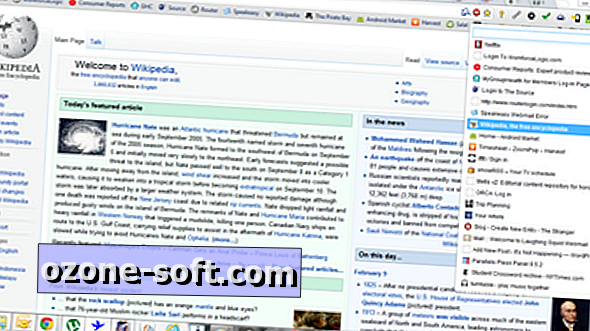
- A TabJump érdekes lehetőségeket kínál a gyakori táborok számára. Kattintson a címsávon található ikonra a listák megjelenítéséhez: a közelmúltban lezárt lapok újra megnyitásához, a kapcsolódó lapokhoz, amelyekkel a kiterjesztés úgy gondolja, hogy hasonlóak a megtekintettekhez, és a gyakran használt lapok. Egy kicsit elgondolkodtatóan elkezdődik a használat, de amint rákattint, ez elég praktikus.
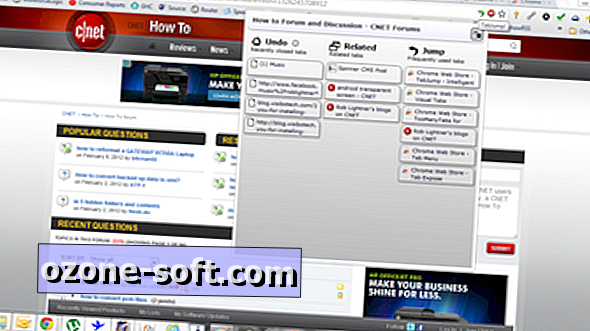
- Ha több ablakot használ, és inkább vizuális útmutatót szeretne a lapokhoz, próbálkozzon a Tab Expose (Kifejezés) lehetőséggel. Minden megnyitott ablakból lapok találhatók, és egy lista jelenik meg a lap tartalmának bélyegképeivel. A többihez hasonlóan a jobb felső részről is elérhető, és megmutatja a megnyitott lapok számát.
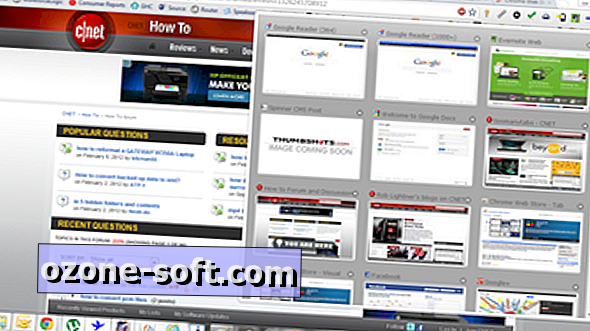
- A Vizuális lapok vizuális útmutatót is tartalmaznak a lapjaihoz, de az Apple által ajánlott borítófolyamatot nyújtja. Csak állítsa be a kurzort az egyik vagy a másik oldalra, és lapozzon a ziphez a nyílt lapokon keresztül. Csak akkor jelenítheti meg azokat a lapokat, amelyeket már a kiterjesztés telepítése óta nézett meg, így előfordulhat, hogy gyorsan át kell mozdulnia rajta, mielőtt kitörné.
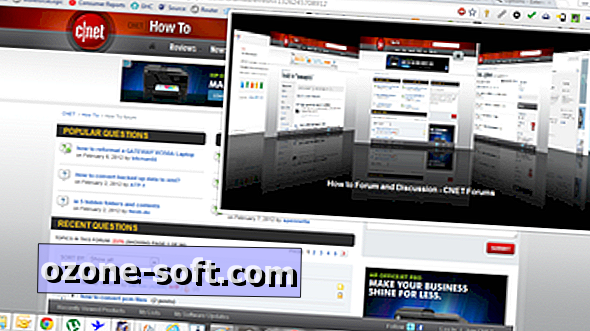

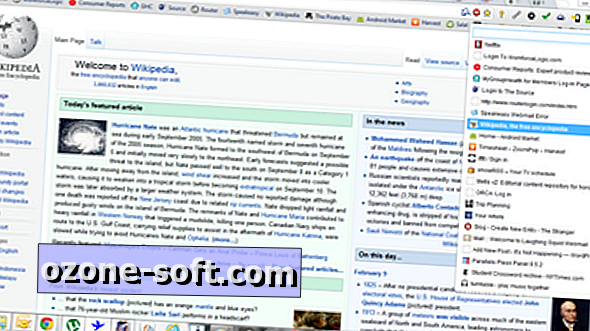
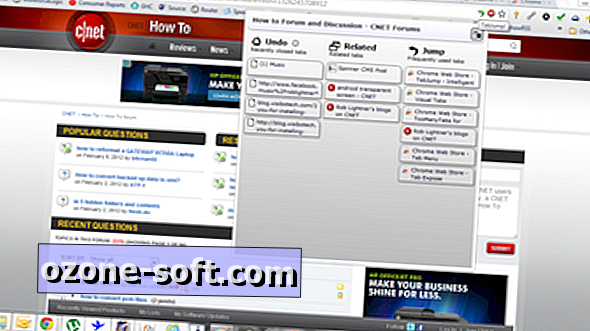
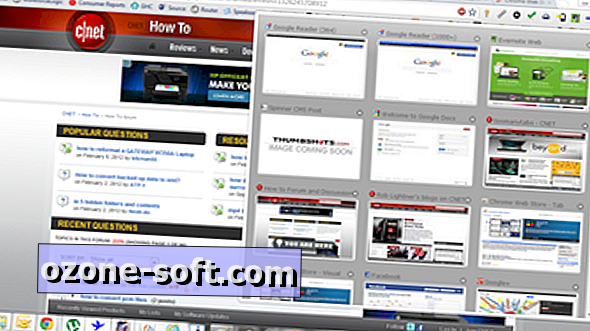
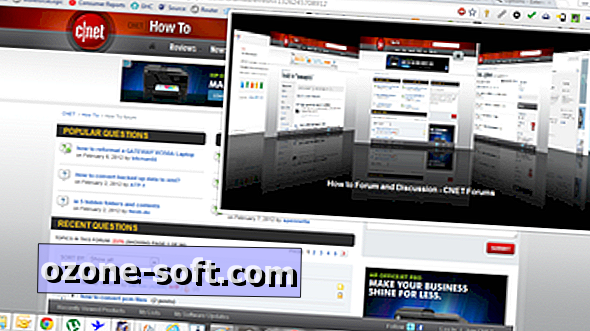













Hagyjuk Meg Véleményét